Windows 업데이트를 영구적으로 중지하는 빠른 미리보기:
- Windows에서 서비스 애플리케이션을 검색합니다.
- 두 번 클릭하여 Windows 업데이트를 엽니다.
- 시작을 비활성화하십시오.
- 중지 버튼을 누르고 확인을 클릭하세요.
2015년에 Microsoft는 우리 모두가 알고 있는 OS 시장에서 중요한 릴리스를 출시했습니다. 윈도우 10 OS . 그 이후로 Microsoft는 시스템을 최신 상태로 유지하기 위해 이 운영 체제에 대한 여러 가지 업데이트를 출시했습니다. 특정 시간이 있습니다. Windows 자동 업데이트 사용자를 계속 짜증나게 하며, 이로 인해 시스템이 강제로 종료됩니다.
Windows에 업데이트 설치 , 전체 프로세스를 완료하는 데 많은 시간과 데이터가 소비됩니다. 그래서 당신이 생각할 수도 있다는 것은 의심의 여지가 없습니다. 윈도우 10 업데이트 기계에. 이것이 우리가 논의할 이유입니다 Windows 업데이트를 비활성화하는 방법 . 다양한 방법이 존재합니다. Windows 업데이트를 영구적으로 끄기 .
자바 정수를 문자열로 변환
이제 필수 목록에 대해 논의하겠습니다. Windows 10에서 업데이트를 비활성화하는 방법 오류가 발생하지 않고.
Windows 업데이트를 영구적으로 중지하는 방법
에게 Windows에서 업데이트를 영구적으로 끄기 , 다음 지침을 사용해야 합니다. 먼저 서비스 애플리케이션에 대해 설명하겠습니다.
방법 1: 서비스를 사용하여 Windows 업데이트를 영구적으로 중지
1 단계: 처음에는 검색 창 & 써 내려 가다 서비스 거기. 이제 서비스 옵션을 사용할 수 있으며 이를 클릭합니다.
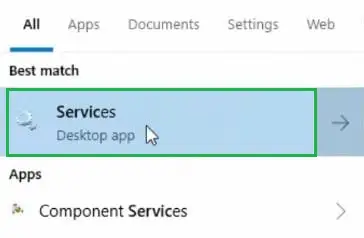
2 단계: 다음 창에 큰 목록이 나타납니다. 다음을 검색하세요. 윈도우 업데이트 옵션을 선택하고 거기를 마우스 오른쪽 버튼으로 클릭하세요.
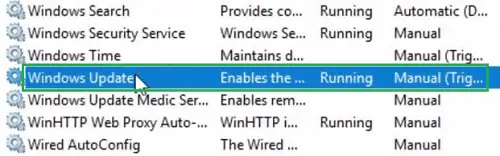
3단계: 새로운 팝업창이 열립니다. 로부터 시작 유형 드롭다운 메뉴에서 장애를 입히다 옵션. 그리고 바로 아래에 있는 멈추다 단추. 마지막으로 다음을 클릭하십시오. 적용하다 버튼을 눌러 변경 사항을 저장하세요.
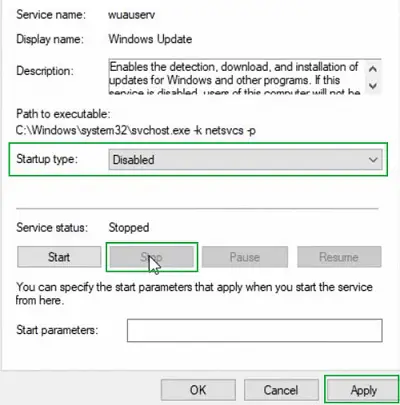
따라서 장치의 서비스를 사용하여 Windows 10 업데이트를 성공적으로 중지했습니다.
방법 2: 그룹 정책을 사용하여 Windows 업데이트를 영구적으로 중지
1 단계: 다시 열어봐 검색 창 Windows 10에서 다음을 검색하세요. gpedit.msc . 계속 진행하려면 Enter 키를 누르세요.
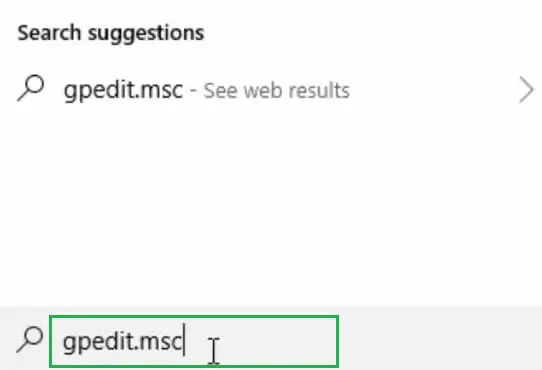
2 단계: 이제 그룹 정책 열릴 것입니다. 왼쪽 사이드바에서 먼저 관리 템플릿 . 그리고 그 안에 다시 폴더를 확장하세요. Windows 구성 요소 .
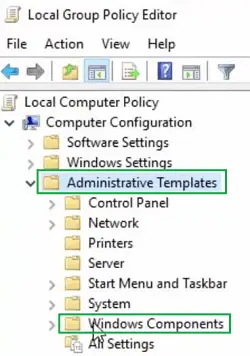
3단계: 이제 화면 오른쪽에서 옵션을 두 번 클릭하세요. 자동 업데이트 구성
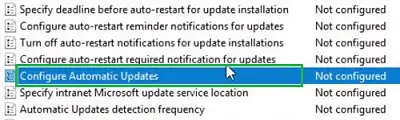
자바 8
4단계: 화면 왼쪽에는 3개의 버튼 옵션이 있습니다. 옵션을 클릭하세요 장애를 입히다 & 창문을 닫으세요.
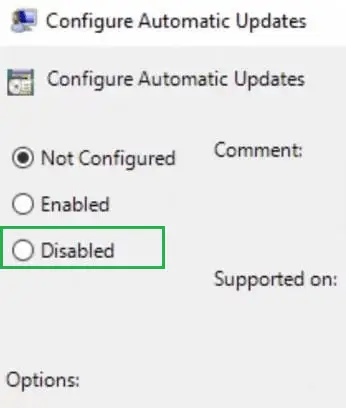
따라서 장치의 그룹 정책을 사용하여 Windows 10 업데이트를 성공적으로 중지했습니다.
방법 3: 등록 정책을 사용하여 Windows 업데이트를 영구적으로 중지
1 단계: 에게 Windows 10 업데이트 중지 , 실행 등록 에서 명령 검색 창 장치에서. 계속 진행하려면 Enter를 누르세요.
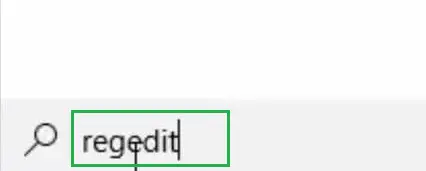
2 단계: 이제 새 창이 열리고 아래 언급된 경로를 따라 화면 왼쪽의 폴더를 확장해야 합니다. 경로 끝점에 도달한 후 폴더를 마우스 오른쪽 버튼으로 클릭합니다. 윈도우 . 몇 가지 추가 옵션을 사용할 수 있습니다. 그 중 다음을 클릭하세요. 새로운 옵션.
길: HKEY_LOCAL_MACHINESOFTWAREPoliciesMicrosoftWindows
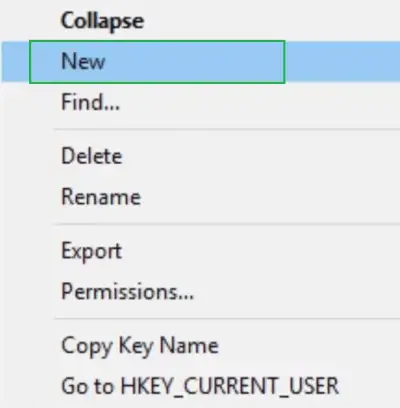
3단계: 내부에 새 하위 폴더가 생성됩니다. 윈도우 폴더. 이름을 지어주세요 윈도우 업데이트 .
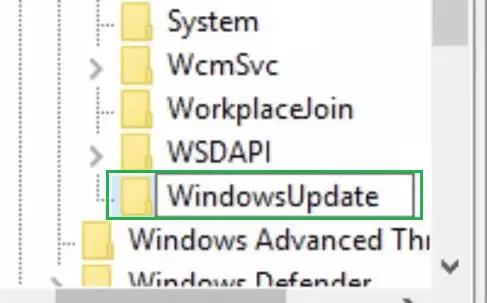
4단계: 내부 윈도우 업데이트 동일한 프로세스를 사용하여 다른 하위 폴더를 만듭니다. 그리고 이름을 다음과 같이 제공하십시오. 에 .
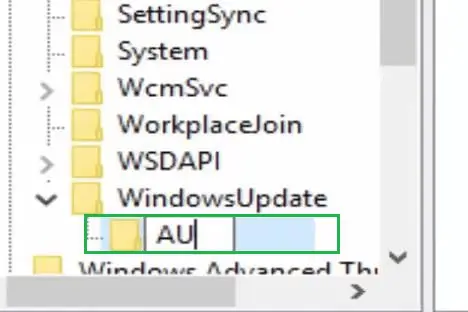
5단계: 화면 오른쪽에서 아무 곳이나 마우스 오른쪽 버튼으로 클릭합니다. 아래의 새로운 옵션, 옵션을 선택하세요 DWORD(32비트) 값 .
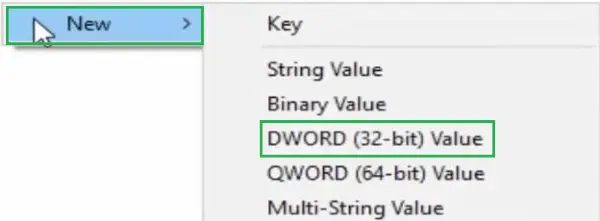
6단계: 이제 거기에 새로운 값이 추가되고 그 값은 자동 업데이트 안함 . 그런 다음 Enter를 눌러 변경 사항을 저장하고 모든 창을 닫습니다.
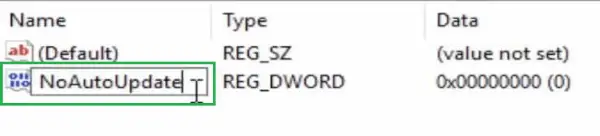
따라서 장치의 등록 정책을 사용하여 Windows 10 업데이트를 성공적으로 중지했습니다.
방법 4: 작업 스케줄러를 사용하여 Windows 업데이트를 영구적으로 중지
1 단계: 에게 Windows 10 업데이트 중지 , 다음을 검색하세요. 작업 스케줄러 에서 검색 창 장치에서. 동일한 이름으로 하나의 옵션을 사용할 수 있습니다. 해당 옵션을 클릭하여 계속 진행하세요.
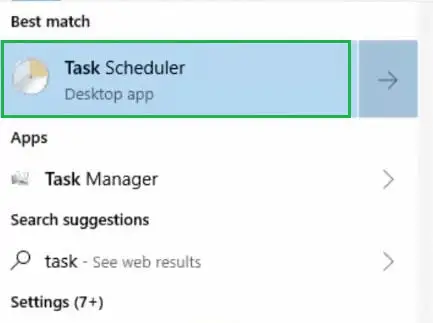
2 단계: 화면 왼쪽에서 폴더를 확장합니다. 작업 스케줄러 라이브러리 . 해당 폴더 아래에서 폴더를 다시 확장하십시오. 마이크로소프트 . Microsoft 폴더 안에는 윈도우 폴더를 사용할 수 있습니다.
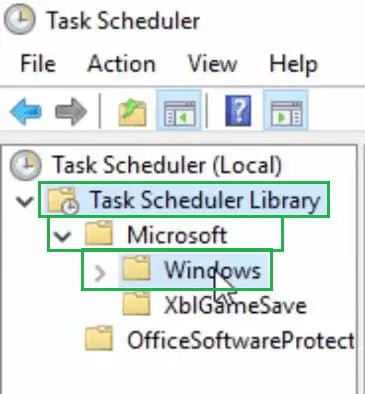
3단계: 오른쪽 창에는 일정 시작 옵션이 존재합니다. 옵션을 마우스 오른쪽 버튼으로 클릭하고 장애를 입히다 프로세스를 완료하는 옵션입니다.
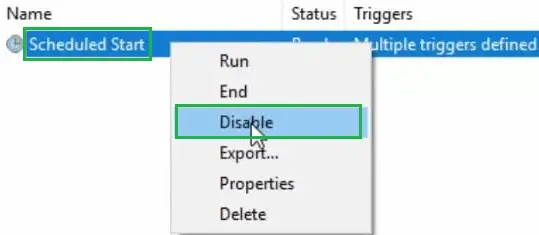
따라서 장치의 작업 스케줄러를 사용하여 Windows 10 업데이트를 성공적으로 중지했습니다.
방법 5: 업데이트를 일시 중지하여 Windows 업데이트를 영구적으로 중지
1 단계: 열기 설정 . 설정 창에서 다음을 클릭하세요. 업데이트 및 보안 옵션.
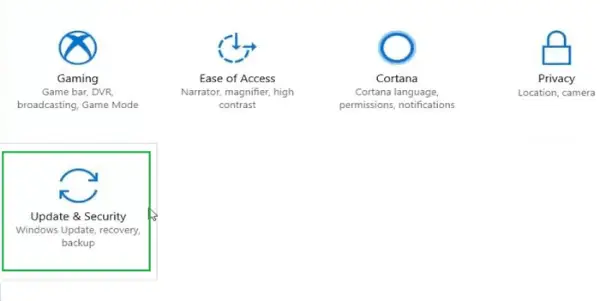
2 단계: 다음 창에서 다음을 클릭하세요. 고급 옵션 아래의 업데이트 설정 .
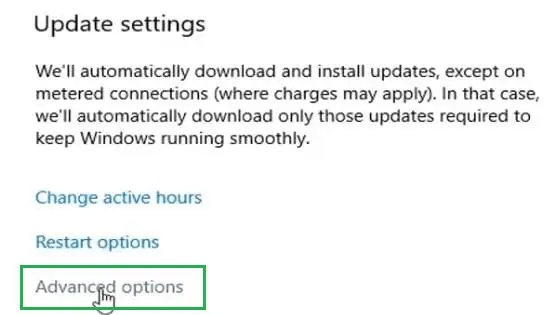
3단계: 다음 창에서는 업데이트 일시 중지 옵션을 사용할 수 있습니다 & ~할 수 있게 하다 버튼. Windows 10의 업데이트를 35일 동안 일시 중지합니다.

따라서 장치의 Pause 메서드를 사용하여 Windows 10 업데이트를 성공적으로 중지했습니다.
방법 6: 데이터 통신 연결을 사용하여 Windows 업데이트를 영구적으로 중지
1 단계: 처음에는 설정 창이 열릴 것입니다. 그런 다음 수많은 옵션 중에서 네트워크 및 인터넷 옵션. 클릭하면 열립니다.
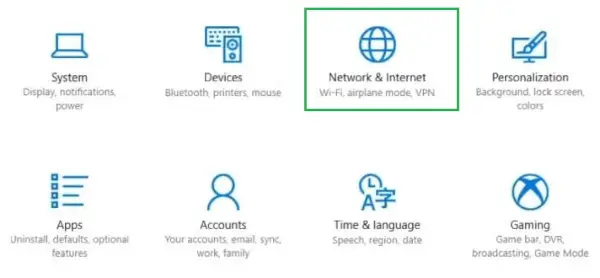
감독 카란 조하르
2 단계: 다음 창에서 왼쪽에서 옵션을 클릭하세요. 이더넷 .
자바에서 지도 반복하기
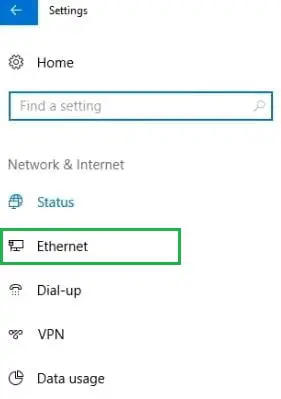
3단계: 다음 창에는 다음과 같은 옵션이 표시됩니다. 계량 연결 . 아래에 있는 버튼을 활성화하세요.
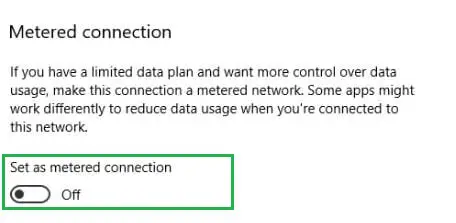
따라서 장치의 Metered Connection 방법을 사용하여 Windows 10 업데이트를 성공적으로 중지했습니다.
7단계: 업데이트를 제거하여 Windows 업데이트를 영구적으로 중지
1 단계: 이 경우에도, 설정 Windows가 열립니다. 해당 창에서 다음을 클릭하세요. 업데이트 및 보안 옵션.
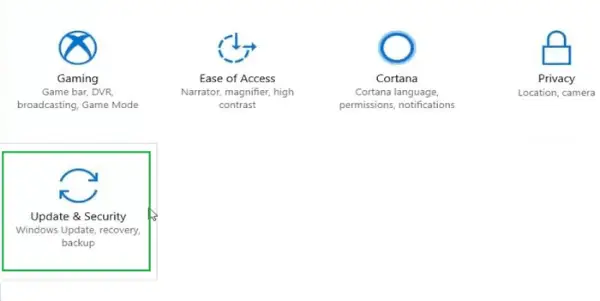
2 단계: 다음 창의 왼쪽 사이드바에서 옵션을 클릭하세요. 윈도우 업데이트 거기에 너무 많은 옵션이 있습니다.
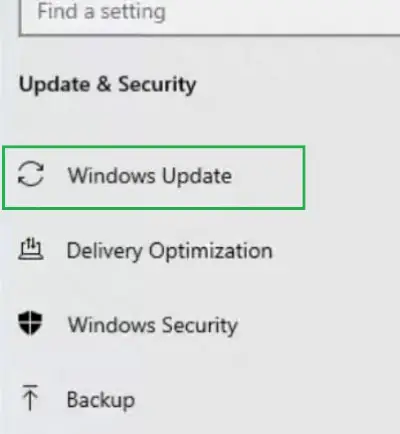
3단계: 그 후, 업데이트 기록 보기 앞으로 나아갈 수 있는 옵션입니다.
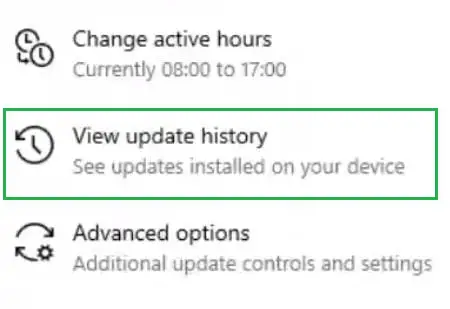
4단계: 다음 창에서 다음을 클릭하세요. 업데이트 제거 장치에서 설치된 업데이트를 제거합니다.
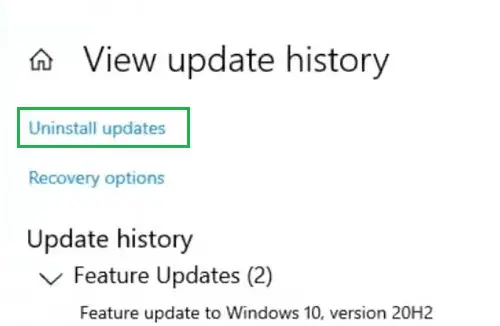
따라서 장치에서 업데이트를 제거하여 Windows 10 업데이트를 성공적으로 중지했습니다.
결론
다음은 삭제를 위해 논의된 몇 가지 간단한 방법입니다. Windows 10 업데이트 문제 . 그러나 일부 방법을 사용하면 적절하고 영구적인 해결책이 제공되지 않을 수 있습니다. 모든 방법은 Windows 업데이트를 영구적으로 종료 하나씩 사용해야 합니다. 그렇지 않으면 다른 것을 받을 수도 있습니다. Windows 10 업데이트 패치 귀하의 장치에서. 따라서 모든 방법을 따르는 것이 해결책일 뿐입니다.
Windows 업데이트를 영구적으로 중지하기 위해 자주 묻는 질문
Windows 업데이트를 영구적으로 중지하는 방법은 무엇입니까?
Windows 업데이트를 영구적으로 중지하려면 장치에서 다음 단계를 실행해야 합니다.
- 검색창에서 검색하여 서비스 애플리케이션을 엽니다.
- Windows 업데이트 설정을 알아보세요.
- 속성을 열고 비활성화하세요.
- 영구적으로 만들려면 중지 버튼을 누르세요.
- 확인을 클릭하여 변경 사항을 저장합니다.
Windows 업데이트 파일을 어떻게 삭제하나요?
Windows 업데이트 파일을 삭제하려면 다음 지침을 따라야 합니다.
- Windows 설정을 열고 업데이트 및 보안을 클릭하세요.
- Windows 업데이트에서 업데이트 기록을 확인하세요.
- 모든 파일을 제거하려면 업데이트 제거를 클릭하세요.
Windows 업데이트를 강제로 중지해야 합니까?
아니요! 정기적인 Windows 업데이트 받기 및 실행은 장치 사용에 필요한 부분입니다. 소프트웨어의 중요한 구성 요소를 받는 데 도움이 됩니다. 따라서 영구적으로 중지하는 것은 바람직하지 않습니다. 그러나 신속한 업데이트에 문제가 있는 경우 이를 선택할 수 있습니다.
